1、打开PS,打开图片,取消勾选显示额外内容,如图

2、新建空白背景,如图

3、选择自定义形状工具,找到桃心工具,如图

4、绘制桃心工具,绘制路径,载入选区,移动选区内容,如图

5、再次移动选区内容,如图
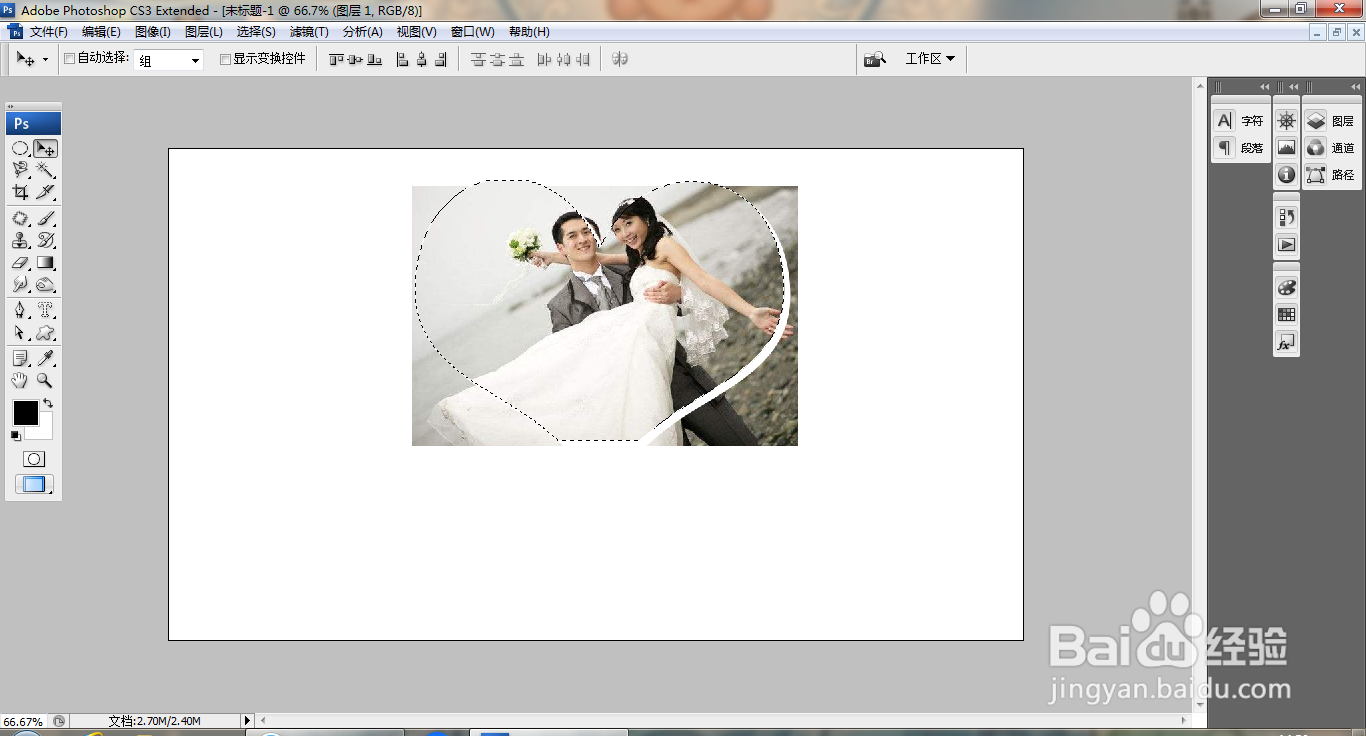
6、按ctrl+shift+I键反选,按delete键删除选区内容,如图

7、双击图层,打开图层样式,勾选斜面和浮雕,勾选等高线,调整等高线选项,如图

8、勾选内发光,设置阻塞16%,大小设置为43像素,点击确定,如图

9、勾选光泽,设置图层混合模式为柔光,设置距离为11像素,大小为14像素,点击确定,如图

10、再次勾选描边,设置大小为1像素,点击确定,如图

11、复制图层,多次复制图层,调整图片,点击确定,如图
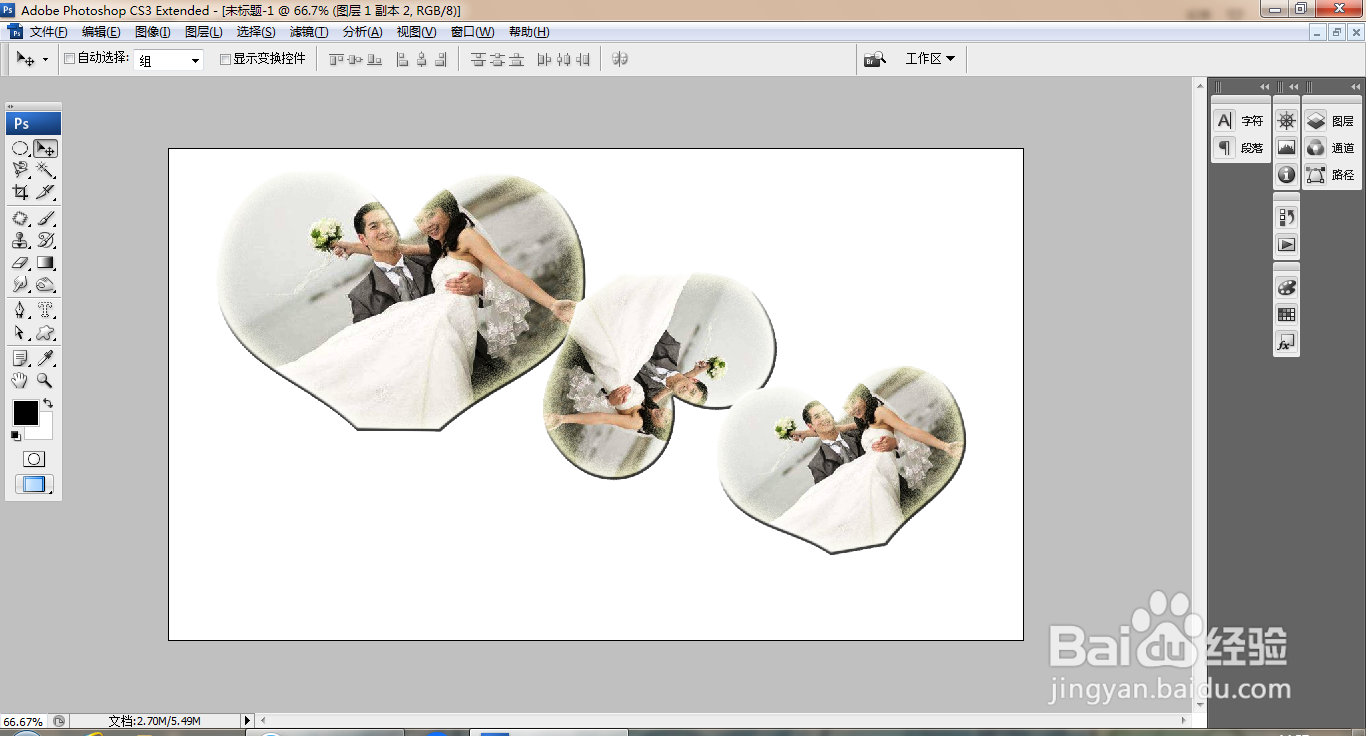
12、新建图层,选择画笔工具,设置前景色为黑色,绘制多种图案,点击确定,如图

13、继续选择画笔工具,继续绘制多种图案,调整图案的位置,如图

